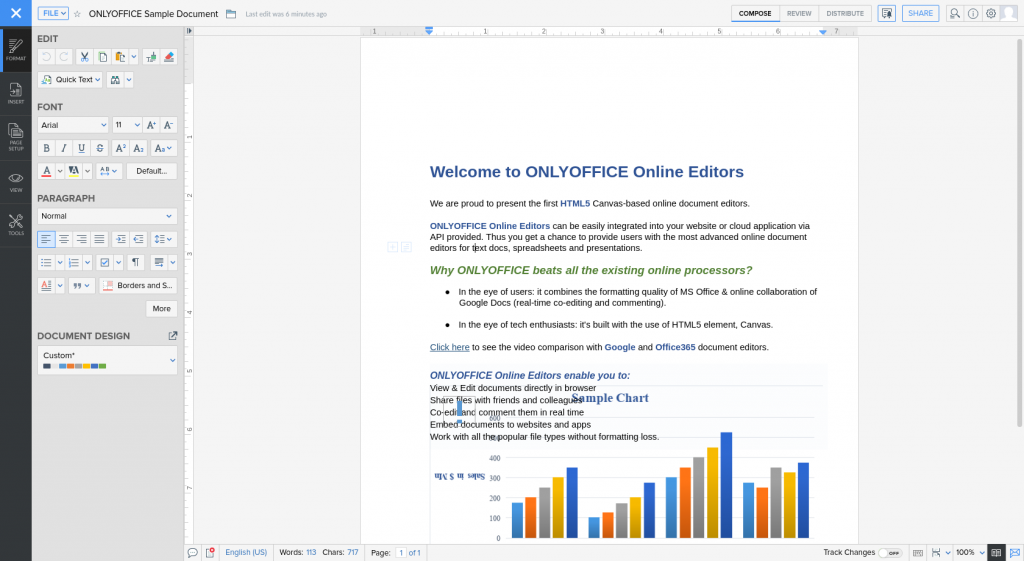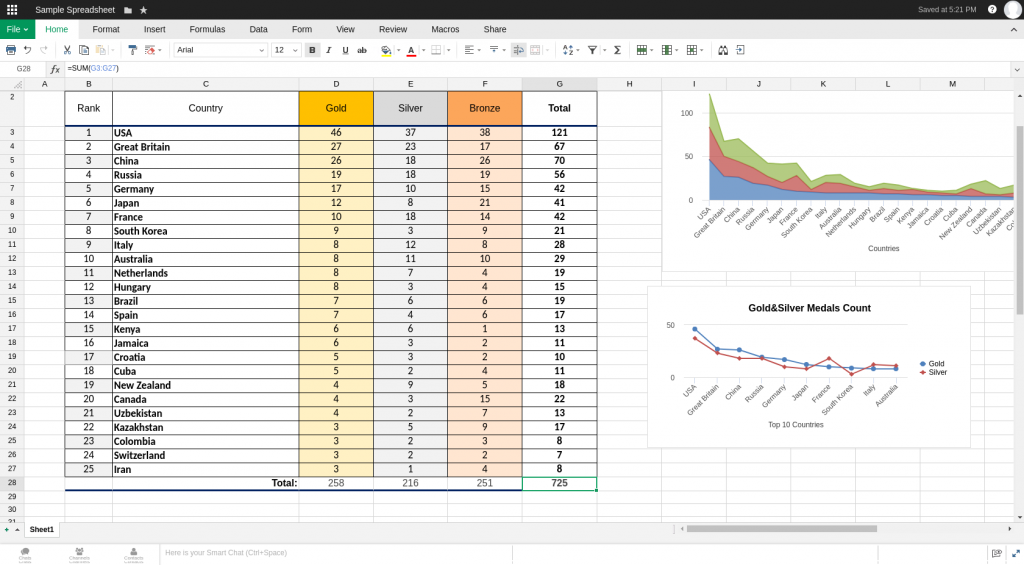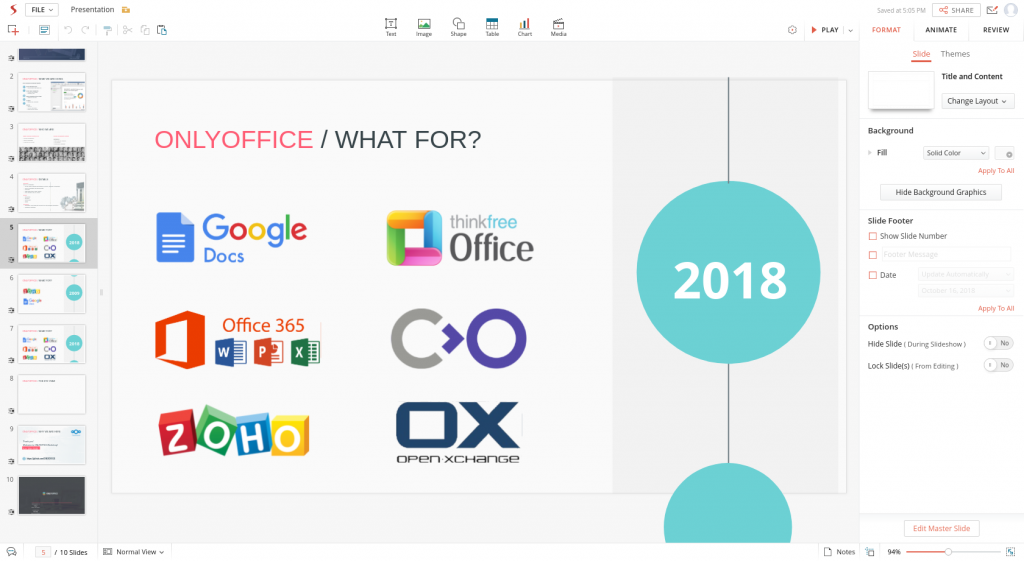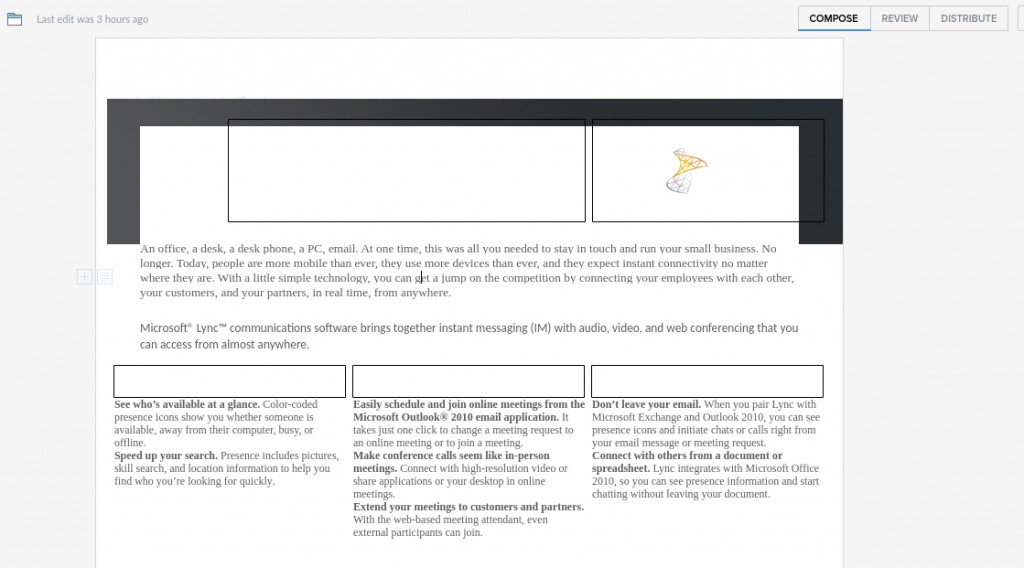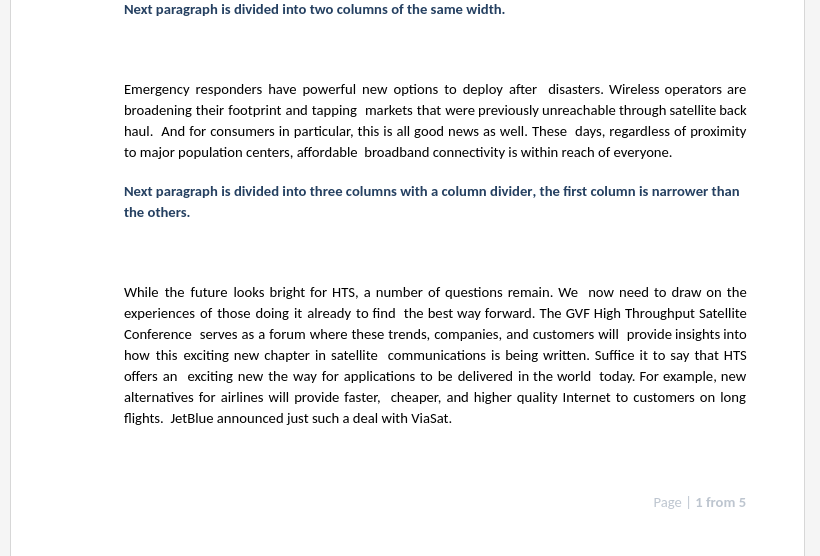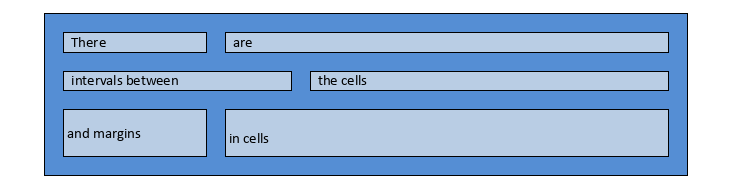ONLYOFFICE vs Zoho Docs
Bonjour à tous !
Un jour un utilisateur de Twitter a suggéré à ONLYOFFICE et Zoho de se marier, car Zoho disposait de superbes applications bureautiques en ligne et ONLYOFFICE disposait de superbes éditeurs de documents. Et c’est vrai, nous sommes très fiers de nos outils de traitement de texte. Voudriez-vous savoir ce que cet utilisateur voulait dire avec son tweet ? Lisez l’article pour apprendre tous les détails.
Petit rappel : Zoho Docs est une suite bureautique en ligne contenant des composants de traitement de texte, de feuille de calcul et de présentation.
Les éditeurs en ligne de ONLYOFFICE, ainsi que les applications de bureau, fournissent aux utilisateurs une interface à onglets en leur permettant de naviguer facilement et intuitivement parmi de multiples outils. Par conséquent, si ils décident de passer de Microsoft Office à ONLYOFFICE, ils peuvent le faire facilement.
 ONLYOFFICE Online Editors avec une interface à onglets
ONLYOFFICE Online Editors avec une interface à onglets
Zoho a choisi une autre approche de l’interface utilisateur, différente dans chacun de ses trois outils.
Zoho Writer
La première fois que vous ouvrez un document avec Zoho Writer, vous ne voyez pas la barre d’outils du tout. Si vous souhaitez l’afficher, vous devez cliquer sur le bouton situé dans le coin supérieur gauche, ou vous pouvez sélectionner n’importe quel mot / passage, puis cliquer sur l’option PLUS dans la fenêtre contextuelle.
Contrairement à la plupart des outils de traitement de texte, Zoho a placé sa barre d’outils sur le côté gauche :
Zoho Sheet
Quant à Zoho Sheet, son interface avec le ruban à une couche semblera plus familière à de nombreux utilisateurs :
Zoho Show
Dans Zoho Show, nous en voyons un autre, le troisième type d’interface, avec le panneau de droite et plusieurs options en haut de la page :
Ce contraste peut rendre les utilisateurs un peu confus. Ainsi, si vous utilisez une interface de type “classique”, vous avez certainement besoin de temps pour vous habituer à l’interface de Zoho Docs.
D’un point de vue technique, trois types d’interface différents ( donc, des contrôles différents ) ne contribuent pas à la stabilité de la solution, mais augmentent le nombre de problèmes qui peuvent être résolus dans chaque outil séparément, ce qui prend plus de temps et d’efforts.
Dans ONLYOFFICE, un code unifié nous permet d’implémenter le même type d’interface, de rechercher des bogues et d’apporter des améliorations à la fois aux trois outils.
Si vous choisissez une suite bureautique, la fidélité des documents peut être un facteur crucial.
ONLYOFFICE vous permet de travailler avec tous les formats de fichiers courants, en utilisant .docx, .xlsx et .pptx (OOXML) en tant que format interne, en offrant ainsi une compatibilité maximale avec les fichiers MS Office.
Zoho Docs utilise son propre format interne pour modifier des fichiers.
La conversion dans un format donné entraîne souvent la perte de contenu, mais la question est de savoir combien d’objets sont pris en charge / non pris en charge par chaque outil de traitement de texte.
Comparez vous-même comment ce document s’ouvre pour la modification avec ONLYOFFICE :
et avec Zoho Docs :
Les deux suites offrent divers outils d’édition, mais des différences apparaissent lorsque l’on examine certaines fonctionnalités de plus près. Comparons certains d’entre eux :
Documents
- Graphiques : entièrement disponible dans ONLYOFFICE ; non disponible dans Zoho Writer (affiché ici sous forme d’image simple), cependant disponible dans Zoho Sheet et Zoho Show.
- Sauts de section : disponibles dans ONLYOFFICE ; non disponible dans Zoho, ce qui entraîne des pertes supplémentaires de mise en forme et complique le travail avec les colonnes :
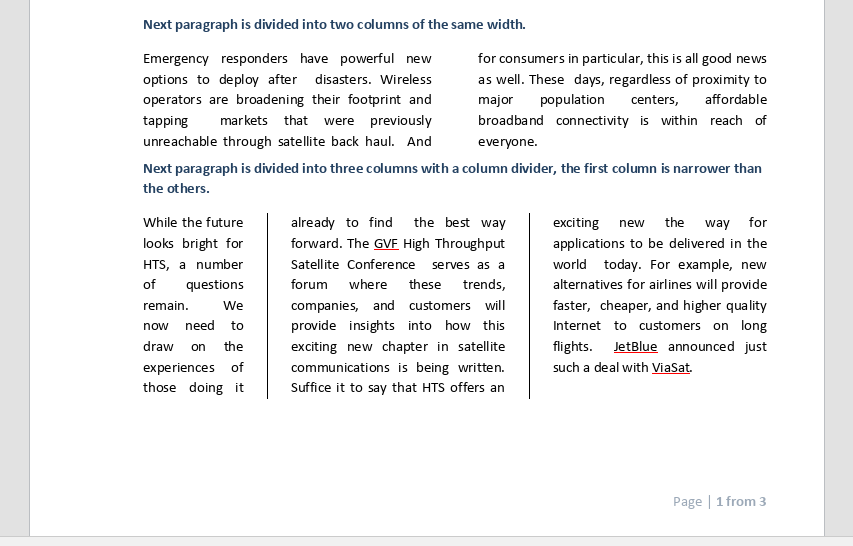 ONLYOFFICE Online Document Editor
ONLYOFFICE Online Document Editor
- Styles d’habillage : Rapproché et Au travers ne sont toujours pas disponibles dans Zoho.
- Formes : disponibles dans les deux solutions, mais avec moins d’options et un nombre limité de paramètres de réglage dans Zoho (par exemple, aucun positionnement d’objet exact).
- Équations : disponible dans les deux solutions, mais Zoho convertit les équations existantes en images, sans possibilité de les modifier.
- Contrôles de contenu : disponible dans ONLYOFFICE, non disponible dans Zoho. Avec la nouvelle version de ONLYOFFICE, vous pouvez non seulement insérer un contrôle dans votre document, mais également en ajuster l’apparence (afficher sous forme de cadre de sélection, mettre en surbrillance avec des couleurs différentes).
- Tableaux : Zoho utilise l’algorithme OpenOffice pour travailler avec des tableaux. Vous ne pourrez pas définir d’intervalle entre les cellules et les marges dans les cellules :
Feuilles de calcul
- Tableaux croisés dynamiques : disponibles dans les deux solutions ; Zoho offre plus d’options pour créer et éditer des tableaux croisés dynamiques.
- Macros : disponibles dans les deux solutions (ONLYOFFICE propose également des macros dans l’éditeur de documents et de présentations). La différence est que les macros ONLYOFFICE utilisent la syntaxe universelle du langage JavaScript, tandis que les macros Zoho utilisent VBA. Cela permet de créer les mêmes macros que dans MS Office, cependant, VBA lui-même devient moins applicables.
- Sparklines : disponible dans ONLYOFFICE ; non disponible dans Zoho Sheet.
Modules complémentaires
Les capacités d’édition de ONLYOFFICE peuvent être étendues à l’aide de différents modules complémentaires : créer des bibliographies avec EasyBib, publier des documents directement sur votre site WordPress, insérer des ClipArts, incorporer des vidéos YouTube, éditer des images directement dans votre document, convertir le texte sélectionné en discours ou traduire le texte, et beaucoup plus.
Zoho Docs n’offre pas une telle option. Cependant, certaines fonctionnalités disponibles dans ONLYOFFICE en tant que modules complémentaires sont également présentes dans Zoho Docs. Ainsi vous pouvez insérer des vidéos YouTube, Vimeo et Dailymotion automatiquement intégrées à partir de liens, et publier des documents sur votre site WordPress directement à partir de Zoho Writer.
Cependant, la principale différence est que vous ne pouvez pas ajouter vos propres modules à Zoho, tendis que ONLYOFFICE vous permet de le faire en utilisant API.
Comme ONLYOFFICE, Zoho permet aux utilisateurs de collaborer sur un document en temps réel :
Comme vous le voyez, presque toutes les fonctionnalités de collaboration sont présentes dans les deux suites. Cependant, dans ONLYOFFICE, vous pouvez choisir entre deux modes de co-édition, alors que Zoho Docs n’offre que le mode Rapide. Ainsi, vous ne pourrez pas travailler en privé sur la partie sélectionnée du texte.
* * Dans ONLYOFFICE, l’accès Commentaires seuls n’est pas encore disponible. Nous prévoyons de l’ajouter à la version 10.0 avec le mode Remplir les formulaires.
La sécurité des données est l’une des questions les plus cruciales pour tous ceux qui travaillent avec des documents en ligne. ONLYOFFICE est une solution open source pouvant être déployée dans votre cloud privé, vous offrant ainsi un contrôle total sur les données. ONLYOFFICE vous propose parmi ses fonctions de sécurité l’authentification à deux facteurs, Single Sign-On, outils de monitoring et logging, le protocole HTTPS pour un serveur privé, la sauvegarde automatique et manuelle des données, la restriction des droits d’accès, etc.
Selon les informations figurant sur le site officiel de Zoho, Zoho Docs fournit également aux utilisateurs des options de sécurité telles que des outils de suivi, un accès vérifié, une sauvegarde de fichiers, etc.
Néanmoins, Zoho n’offre pas de version auto-hébergée. Par conséquent, vous ne pouvez pas installer Zoho Docs sur votre propre serveur.
So, ONLYOFFICE or Zoho Docs? The answer depends on your own list of my-perfect-online-office-suite-preferences, be it compatibility with certain file formats, some specific features, ability to host a solution on your server, etc.
Alors, ONLYOFFICE ou Zoho Docs ? La réponse dépend de votre propre liste d’exigences pour une suite bureautique en ligne parfaite : la compatibilité avec certains formats de fichiers, certaines fonctionnalités spécifiques, la possibilité d’héberger une solution sur votre serveur, etc.
Pour vous aider à faire votre choix, nous allons continuer notre série d’articles comparant ONLYOFFICE à d’autres suites bureautiques populaires. Restez à l’écoute ! Et si vous avez raté les articles précédents, consultez également nos comparaisons avec LibreOffice et Collabora.
Créez votre compte ONLYOFFICE gratuit
Affichez, modifiez et coéditez des documents texte, feuilles de calcul, diapositives, formulaires et fichiers PDF en ligne.